Atividade 3: Aplicar restrições estruturais
Nesta atividade, você restringe completamente a placa base do corpo rígido. A seguir, você restringe a face superior da placa superior que empurra para baixo no billet, para que não se mova nas direções X e Z. Como é um modelo de simetria de um quarto, você também aplica restrições às duas faces verticais "internas" do billet e da placa superior, uma na direção X e outra na direção Z.
Aplique uma restrição fixa à placa base do corpo rígido em todos os 6 graus de liberdade.
Aplique restrições fixas às faces verticais da arredondamento e da placa superior na direção X, como se estivessem no interior de um modelo completo.
Aplique restrições fixas às faces verticais do Billet e da Placa superior na direção Z, já que essas faces representam um plano de simetria através do qual o material não se move.
Aplique restrições fixas à face superior da placa superior, para permitir o movimento somente na direção Y.
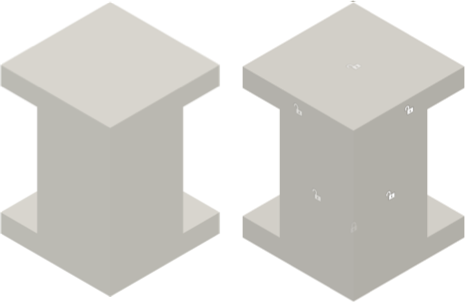
Modelo antes de aplicar restrições (esquerda) e com restrições aplicadas (direita).
Pré-requisitos
- A atividade 2 foi concluída.
Passos
Corrija completamente o corpo rígido em todos os seis graus de liberdade de translação e rotação.
Clique no
 ** (espaço de trabalho Simulação > guia Configuração > painel Restrições > Restrições Estruturais)** para abrir a caixa de diálogo Restrições Estruturais.
** (espaço de trabalho Simulação > guia Configuração > painel Restrições > Restrições Estruturais)** para abrir a caixa de diálogo Restrições Estruturais.Confirme se o Tipo da restrição está definido como Fixo.
Clique na placa Base rígida para selecioná-la como Alvo.
Nota: como é um corpo rígido, todo o corpo é selecionado quando você clica em qualquer aresta ou face.
Observe que três graus de liberdade rotacionais (GDL) aparecem na caixa de diálogo Restrições estruturais além do grau de liberdade de translação usual. Os elementos pertencentes a corpos rígidos suportam seis graus de liberdade.
Confirme se as opções Eixo Ux, Uy, Uz, Rx, Ry e Rz **estão todas ativadas, como indicado por um realce azul.
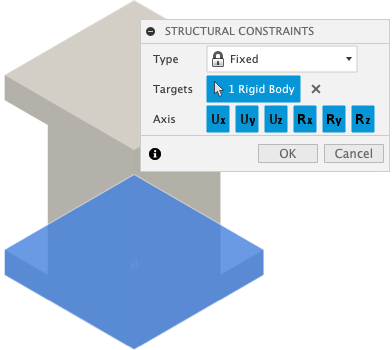
Clique OK para definir as restrições e fechar o diálogo.
Opcionalmente, clique na nova restrição no Navegador para realçá-la em azul e, em seguida, clique novamente para renomeá-la, para distingi-la das restrições adicionais que você definir posteriormente.
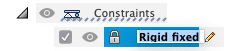
Aplique uma Restrição fixa à face superior da Placa superior, nas direções X- e Z.
Clique no
 ** (espaço de trabalho Simulação > guia Configuração > painel Restrições > Restrições Estruturais)** para abrir a caixa de diálogo Restrições Estruturais.
** (espaço de trabalho Simulação > guia Configuração > painel Restrições > Restrições Estruturais)** para abrir a caixa de diálogo Restrições Estruturais.Confirme se o Tipo da restrição está definido como Fixo.
Clique na face superior da Placa superior para selecioná-la como Alvo.
Clique em Uy para desfazer a seleção, deixando ambos Ux e Uz selecionados.
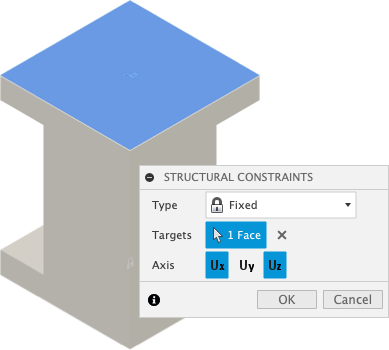
Clique OK para definir as restrições e fechar o diálogo.
Opcionalmente, clique na nova restrição no Navegador para realçá-la em azul e, em seguida, clique novamente para renomeá-la, para distingi-la das restrições adicionais que você definir posteriormente.
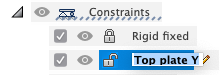
Aplique uma Restrições fixas, na direção X, à face vertical "interna" na Placa superior e na Fillet, que se alinha com a Placa base e é perpendicular ao eixo X.
Clique no
 ** (espaço de trabalho Simulação > guia Configuração > painel Restrições > Restrições Estruturais)** para abrir a caixa de diálogo Restrições Estruturais.
** (espaço de trabalho Simulação > guia Configuração > painel Restrições > Restrições Estruturais)** para abrir a caixa de diálogo Restrições Estruturais.Confirme se o Tipo da restrição está definido como Fixo.
Clique na face vertical "interna" da Placa superior e do Billet que é perpendicular ao eixo X para selecioná-los como Alvo.
Clique em Uy e Uz para desfazer a seleção, de forma que somente Ux esteja selecionado.
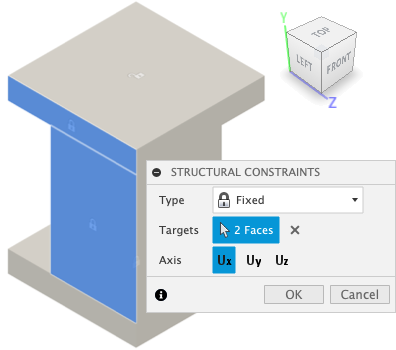
Clique OK para definir as restrições e fechar o diálogo.
Opcionalmente, clique na nova restrição no Navegador para realçá-la em azul e, em seguida, clique novamente para renomeá-la, para distingi-la das restrições adicionais que você definir posteriormente.
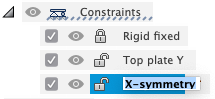
Aplique uma Restrições fixas, na direção Z, à face vertical "interna" na Placa superior e na Fillet, que se alinha com a Placa base e é perpendicular ao eixo Z.
Clique no
 ** (espaço de trabalho Simulação > guia Configuração > painel Restrições > Restrições Estruturais)** para abrir a caixa de diálogo Restrições Estruturais.
** (espaço de trabalho Simulação > guia Configuração > painel Restrições > Restrições Estruturais)** para abrir a caixa de diálogo Restrições Estruturais.Confirme se o Tipo da restrição está definido como Fixo.
Clique na face vertical "interna" da Placa superior e do Billet que é perpendicular ao eixo Z para selecioná-los como Alvo.
Clique em Ux e Uy para desfazer a seleção, de forma que somente Uz esteja selecionado.
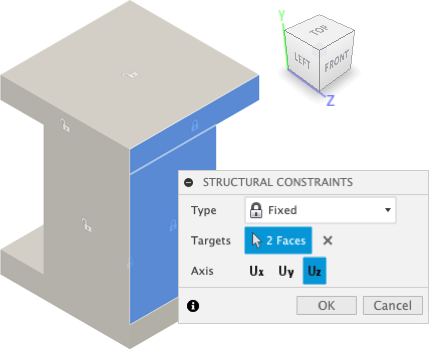
Clique OK para definir as restrições e fechar o diálogo.
Opcionalmente, clique na nova restrição no Navegador para realçá-la em azul e, em seguida, clique novamente para renomeá-la, para distingi-la das restrições adicionais que você definir posteriormente.
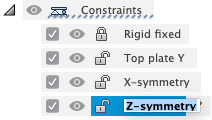
Resumo da atividade 3
Nesta atividade, você
- Aplicada uma restrição fixa à placa base do corpo rígido em todos os 6 graus de liberdade.
- Aplicadas restrições fixas às faces verticais da arredondamento e da placa superior na direção X.
- Aplicadas restrições fixas às faces verticais do Billet e da Placa superior na direção Z.
- Aplicadas restrições fixas à face superior da placa superior, em todas exceto na direção Uy.